영상편집 프로그램 샷컷(Shotcut) 알기 쉬운 강좌 #12 - 화면 분할하기
2021. 4. 14. 16:15
[영상편집 프로그램 샷컷(Shotcut) 알기 쉬운 강좌 #12 - 화면 분할하기]
요즘 많이 뜨는 3 분할 화면이나 대상을 비교하는 영상을 만들려면 화면 분할을 해야 합니다.
얼핏 생각하면 '아! 화면 분할을 어떻게 하지?'라며 순간 멍 해질 수 있지만 차분하게 생각해보면 어려운 일이 아닙니다.
이전 포스트에서 트랙에 대해 언급했었는데, 이 트랙을 여러 개 만들어서 이용하면 됩니다.
개념도를 한번 그려보겠습니다.

이해가 가실까요?
각 트랙마다 영상 클립을 넣어주고 이 클립들의 크기와 위치를 적절하게 조정해주면 분할 영상이 됩니다.
한번 해보도록 하죠.
프로젝트를 생성하고 플레이 리스트에 영상 클립을 넣습니다.
영상 클립을 타임라인으로 끌어내려주고,
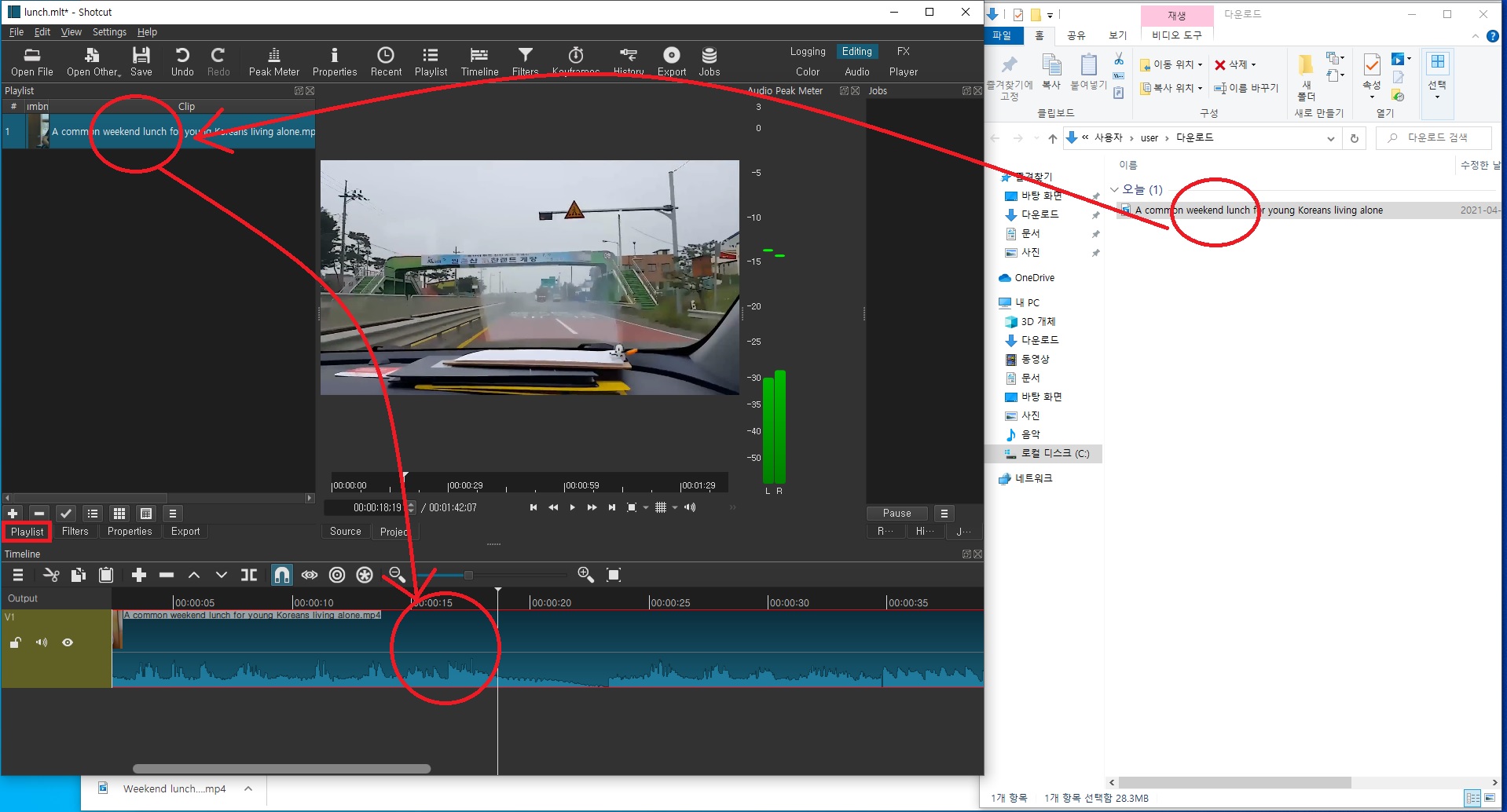
타임라인의 빈 공간을 우 클릭하여 트랙을 원하는 만큼 추가해 줍니다.

전 비디오 트랙 2개를 추가해 보았습니다.
이제 각 트랙마다 영상 클립을 넣어주는데 동일한 영상 클립이라도 상관없어요.
그다음 각각의 클립별로 사이즈, 포지션&로테이션 필터를 적용해 줍니다.
프리뷰 화면을 보면서 필터의 세부 설정을 조정해 적당한 크기와 위치로 영상들을 배치해요.
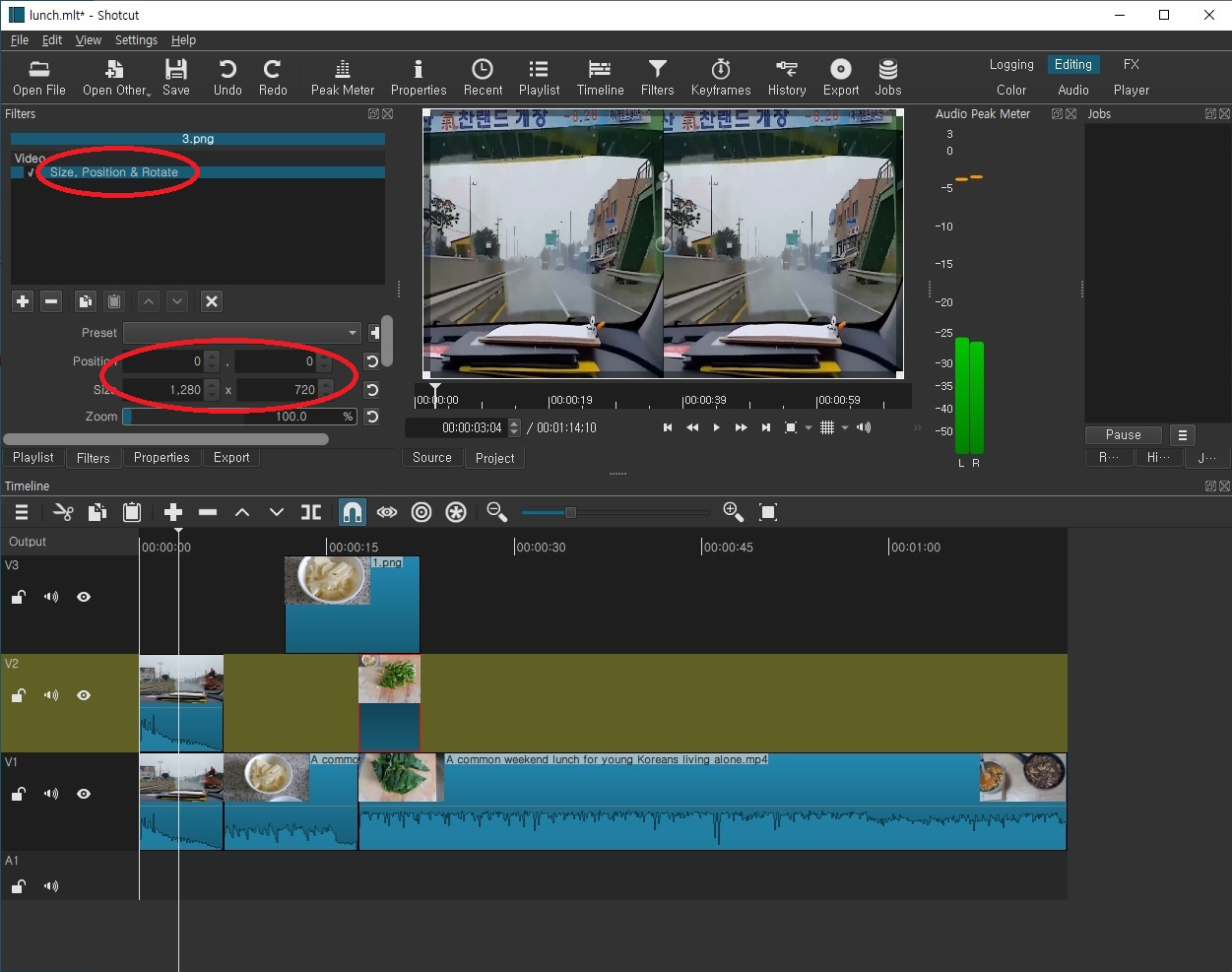
이때 소리는 중첩되면 안 되니까 하나의 클립만 놔두고 나머지는 오디오 분리 후 지워 줍니다.
재생을 해 보면,
짜잔~
분할 영상이 완성되었어요.
편집이 끝나면 인코딩을 해서 동영상 파일로 만들어 마무리를 합니다.
여기까지 샷컷으로 동영상 화면 분할하기였습니다.






